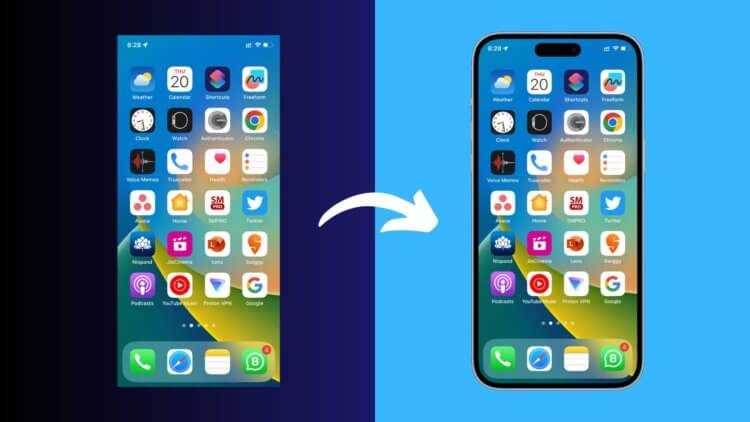
Айфон 8 Плюс обладает достаточно простыми и удобными методами для создания скриншотов. Несмотря на наличие разных моделей iPhone, процесс на этом устройстве имеет свои особенности. В этой статье мы подробно разберем, как сделать снимок экрана на iPhone 8 Plus, не прибегая к сторонним приложениям или сложным манипуляциям.
Шаг 1: Подготовка устройства
Перед тем как сделать скриншот, убедитесь, что экран вашего айфона отображает нужную информацию. Это может быть веб-страница, текстовое сообщение или любой другой контент, который вы хотите сохранить в виде изображения.
Шаг 2: Использование кнопок устройства
Для создания скриншота на айфон 8 Плюс необходимо одновременно нажать кнопку «Домой» и кнопку питания (находится на правом боку устройства). Нажимать их нужно быстро, но синхронно. После этого экран на мгновение потускнеет, а в нижней части экрана появится миниатюра снимка.
Шаг 3: Просмотр и редактирование скриншота
После того как вы сделали снимок, вы сразу увидите миниатюру скриншота. Если нужно, можно провести пальцем по ней, чтобы открыть редактор. Здесь вы сможете добавить аннотации, рисовать или обрезать изображение, если необходимо. Все изменения сохранятся автоматически, если вы не решите их отклонить.
Шаг 4: Сохранение и доступ к скриншоту
Скриншоты автоматически сохраняются в галерее фотографий вашего устройства. Чтобы найти снимок, откройте приложение «Фото» и перейдите в альбом «Скриншоты». Отсюда вы можете делиться изображениями, редактировать их или просто просматривать.
Этот процесс не займет у вас много времени и с легкостью поможет зафиксировать любую информацию с экрана вашего устройства.
Как найти нужные кнопки на iPhone 8 Plus для скриншота

На iPhone 8 Plus для создания скриншота используется комбинация двух кнопок: кнопки «Домой» и кнопки включения. Кнопка «Домой» расположена внизу передней панели устройства и имеет круглую форму. Она находится прямо под экраном, в центре нижней части. Кнопка включения, или боковая кнопка, находится на правом ребре устройства, немного ниже центра, если смотреть на него спереди.
Для правильного создания скриншота необходимо одновременно нажать обе кнопки. Кнопку «Домой» нужно прижать к экрану, а кнопку включения – нажать и отпустить. Важно, чтобы кнопки были нажаты именно одновременно, иначе скриншот не получится.
После нажатия обеих кнопок экран кратковременно мигнет, а затем появится миниатюра снимка в левом нижнем углу экрана. Это означает, что скриншот был успешно сделан. На устройстве можно сразу же просматривать, редактировать или удалять сделанный снимок, если необходимо.
Пошаговая инструкция: Как сделать скриншот с помощью кнопок

Для того чтобы сделать скриншот на iPhone 8 Plus с помощью кнопок, выполните следующие действия:
Шаг 1: Убедитесь, что на экране отображается то, что вы хотите зафиксировать.
Шаг 2: Одновременно нажмите и удерживайте кнопку Power (расположена справа) и кнопку Home (круглая кнопка на передней панели телефона).
Шаг 3: Убедитесь, что вы нажали обе кнопки одновременно. Экран вспыхнет белым, и вы услышите звук затвора камеры, что указывает на успешный снимок.
Шаг 4: После того как скриншот будет сделан, его можно найти в разделе «Фотографии» в альбоме «Скриншоты».
Шаг 5: Если нужно, вы можете сразу отредактировать скриншот, нажав на миниатюру изображения, которая появляется в левом нижнем углу экрана сразу после захвата.
Что делать, если кнопки не реагируют на нажатие?
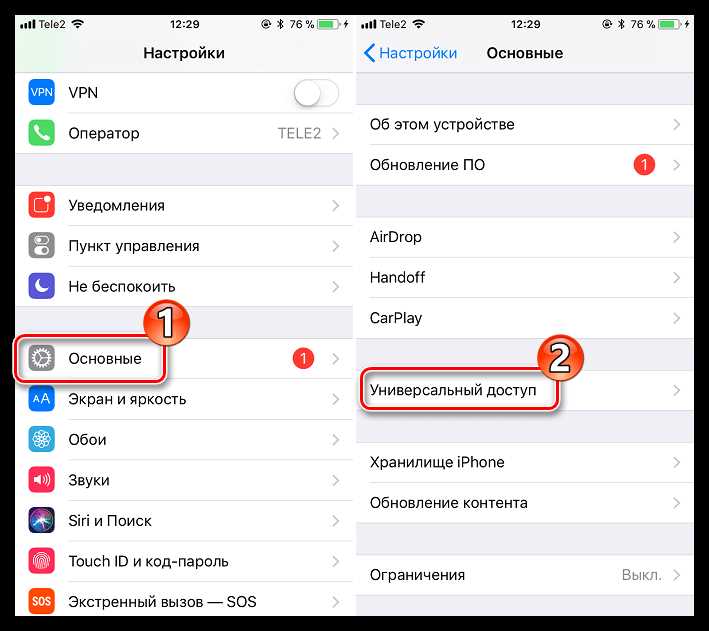
Если кнопки на вашем iPhone 8 Plus не реагируют на нажатие, это может быть вызвано несколькими причинами. Рассмотрим способы устранения проблемы.
1. Проверьте настройки AssistiveTouch
- Перейдите в «Настройки» → «Универсальный доступ» → «AssistiveTouch».
- Включите AssistiveTouch, если кнопки на устройстве не работают должным образом.
- Это временное решение, которое позволяет управлять функциями через экран, заменяя физические кнопки.
2. Проверьте на наличие загрязнений или повреждений
- Очистите кнопки от грязи и пыли, используя мягкую ткань.
- Проверьте, нет ли повреждений на кнопках, например, трещин или сколов.
3. Перезагрузите устройство
- Нажмите и удерживайте кнопку питания и кнопку увеличения громкости одновременно до появления ползунка.
- Перетащите ползунок, чтобы выключить iPhone, затем включите его снова через несколько секунд.
4. Обновите iOS
- Зайдите в «Настройки» → «Основные» → «Обновление ПО».
- Убедитесь, что у вас установлена последняя версия iOS. Иногда обновления исправляют ошибки, влияющие на функциональность кнопок.
5. Попробуйте восстановить устройство через iTunes
- Подключите iPhone к компьютеру и откройте iTunes (или Finder, если у вас macOS Catalina и новее).
- Выберите ваше устройство и выберите опцию «Восстановить iPhone». Это удалит все данные на устройстве, поэтому предварительно сделайте резервную копию.
6. Обратитесь в сервисный центр
- Если после выполнения вышеуказанных шагов проблема не решена, возможно, кнопки повреждены аппаратно.
- Отнесите iPhone в авторизованный сервисный центр для диагностики и ремонта.
Как сделать скриншот экрана с включенным Face ID

Чтобы сделать скриншот на iPhone 8 Plus с включенным Face ID, необходимо помнить, что Face ID не влияет на процесс создания снимков экрана. Основной механизм для этого остаётся прежним, несмотря на активированную функцию Face ID. Важно правильно использовать кнопки устройства.
Для того чтобы сделать скриншот на iPhone 8 Plus, следуйте этим шагам:
1. Убедитесь, что Face ID активен, и телефон разблокирован с помощью вашей лица. Процесс разблокировки и захват экрана не мешают друг другу.
2. Одновременно нажмите кнопку питания на правой стороне устройства и кнопку увеличения громкости (слева). Удерживайте их секунду, пока экран не мигнёт, сигнализируя о том, что скриншот сделан.
3. Сразу после этого скриншот появится в левом нижнем углу экрана. Вы можете быстро изменить или сохранить его. Если не хотите делать никаких изменений, просто свайпните экран вверх, чтобы закрыть предпросмотр.
Face ID будет использоваться для безопасности телефона и разблокировки устройства, но сам процесс создания скриншота на его работу не влияет. Важно также следить за тем, чтобы во время захвата изображения экран был стабильным и не был задействован режим Face ID.
Как найти и редактировать скриншоты после их создания
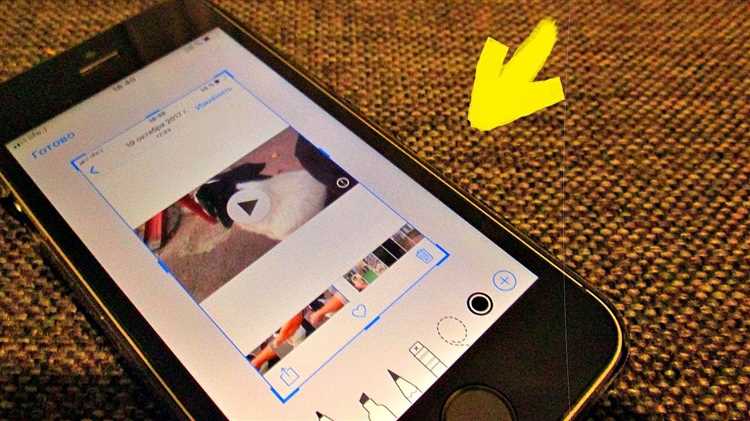
Для того чтобы отредактировать скриншот, откройте приложение «Фото» и найдите нужное изображение. Коснитесь скриншота, чтобы открыть его в полноэкранном режиме. В правом верхнем углу появится иконка редактирования – выглядит как три фрагмента с линиями. Нажмите на нее, чтобы перейти в режим редактирования.
В режиме редактирования доступны несколько инструментов: возможность обрезать изображение, рисовать на нем, добавлять текст и изменять яркость. Чтобы обрезать скриншот, используйте инструмент обрезки внизу экрана. Потяните за углы изображения, чтобы удалить ненужные участки.
Для рисования выберите инструмент «Маркер». Выберите цвет и толщину линии и рисуйте на скриншоте. Это полезно, если нужно выделить важные элементы или добавить заметки. Для добавления текста нажмите на иконку буквы «T». Выберите шрифт и размер, после чего разместите текст в нужном месте.
После редактирования можно сохранить изменения, нажав «Готово», или отменить их, выбрав «Отменить». Если вы хотите сохранить отредактированное изображение как новый файл, используйте опцию «Копировать», а затем вставьте его в другое место.
Редактировать скриншоты также можно через сторонние приложения, например, Adobe Photoshop Express или Skitch. Эти приложения предлагают дополнительные функции, такие как более точные инструменты для вырезания, добавление фильтров или эффектов.
Какие альтернативные способы сделать скриншот на iPhone 8 Plus?
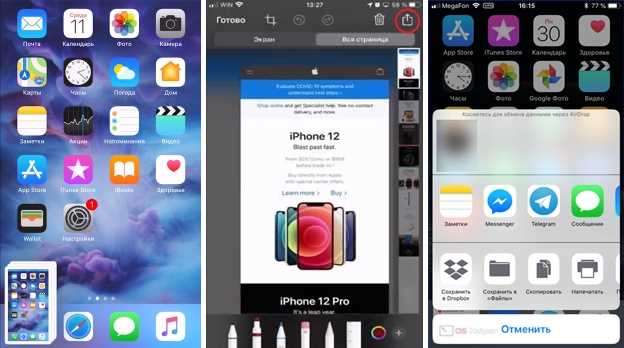
Существует несколько методов создания скриншота на iPhone 8 Plus, помимо стандартного сочетания кнопок. Рассмотрим их более подробно.
- Использование AssistiveTouch
Если у вас возникли трудности с физическими кнопками, можно активировать функцию AssistiveTouch. Это виртуальная кнопка на экране, через которую можно сделать скриншот.
- Перейдите в Настройки → Основные → Универсальный доступ.
- Выберите AssistiveTouch и включите эту опцию.
- Теперь на экране появится иконка AssistiveTouch. Нажмите на неё, выберите Устройство → Больше → Скриншот.
- Использование сторонних приложений
Существует несколько приложений, которые позволяют делать скриншоты с дополнительными функциями. Программы как Snip или Screenshot Maker Pro дают больше возможностей для редактирования и аннотирования скриншотов сразу после их создания.
- Использование голосового управления
Для пользователей с ограниченными возможностями доступна опция голосового управления. Включив её, вы сможете сделать скриншот с помощью голосовой команды, например, «Сделай скриншот». Это полезно в случае, если использование физических кнопок невозможно.
- Использование клавиатуры
Если подключена физическая клавиатура (например, через Bluetooth), можно сделать скриншот с помощью комбинации клавиш. Обычно это сочетание Cmd + Shift + 4, но необходимо проверить конкретные настройки в зависимости от подключенной клавиатуры.
- Использование режима многозадачности
Некоторые приложения, например, для захвата экрана, позволяют сделать снимок экрана прямо в процессе работы с другими программами. Это можно использовать в сочетании с жестами многозадачности, чтобы быстро захватывать изображения без перехода в основной экран.
Вопрос-ответ:
Как сделать скриншот на айфон 8 плюс?
Чтобы сделать скриншот на iPhone 8 Plus, нужно одновременно нажать кнопку включения (на правом краю устройства) и кнопку «Домой» (кнопка на передней панели). Убедитесь, что вы нажали обе кнопки одновременно, а затем отпустите. Экран мигнёт, и появится миниатюра скриншота в левом нижнем углу. Вы можете сразу открыть его, чтобы отредактировать или поделиться им.
Какие действия нужно выполнить, чтобы сделать скриншот на айфоне 8 Плюс с помощью кнопок?
Для этого нужно зажать одновременно кнопку включения (расположена справа) и кнопку «Домой» (внизу передней панели). После этого экран мигнёт, и вы услышите звук затвора камеры, как при фотографии. Скриншот будет сохранён в вашей галерее в разделе «Фотографии» и «Скриншоты». Вы также сможете сразу редактировать или отправить его другим людям.
Почему не получается сделать скриншот на iPhone 8 Plus?
Если скриншот не получается, проверьте, что вы правильно нажимаете кнопки. Нажатие должно быть синхронным: кнопка включения и кнопка «Домой» должны быть нажаты одновременно. Если у вас не выходит, попробуйте немного отрепетировать, а также убедитесь, что экран не заблокирован в момент нажатия. Также стоит проверить, работает ли та или иная кнопка, потому что иногда может быть проблема с механической частью телефона.
Где можно найти сделанные скриншоты на iPhone 8 Plus?
После того как вы сделаете скриншот, он автоматически сохраняется в приложении «Фото» на вашем устройстве. Для этого откройте приложение «Фото», перейдите в раздел «Альбомы» и выберите альбом «Скриншоты». Все сделанные снимки экрана будут находиться именно там. Также доступ к ним можно получить через «Недавние» или «Все фотографии», если вы не сортировали их по альбомам.
Можно ли редактировать сделанный скриншот на айфоне 8 Плюс?
Да, после того как вы сделаете скриншот, он появится в левом нижнем углу экрана в виде миниатюры. Если вы не закрыли этот экран, просто нажмите на миниатюру и перейдёте в режим редактирования. Вы сможете обрезать изображение, добавить текст, рисовать на нём или размыть области. После редактирования нажмите «Готово», и ваш скриншот будет сохранён в «Фото».






